iPod 動画変換 - 動画をiPodに変換する方法
H.264ビデオとMPEG-4ビデオは直接iPodで見られますが、違う格式の動画は再生できない。お気入りの動画ファイルをiPodに入れて視聴したいなら、ビデオの形式を変換なければならないです。この文章はiPod 動画変換 - 動画をiPodに変換する方法を詳しく紹介します。一緒に見ましょう。
「動画をiPod用に変換したいのですが、お勧めの変換ソフトを教えてください。」
先日、知恵袋でこのような問題にぶつかったことがあります。ネットでiPod 動画変換などを調べてみると、このような問題に悩んでいるiPodユーザーが意外と多いことに気付きました。iPodに対応するビデオ形式は、H.264ビデオとMPEG-4ビデオの二種類ということから、お好きな動画ファイルをiPodに入れて視聴したいなら、それをiPodで再生できる形式に変換することが必要です。
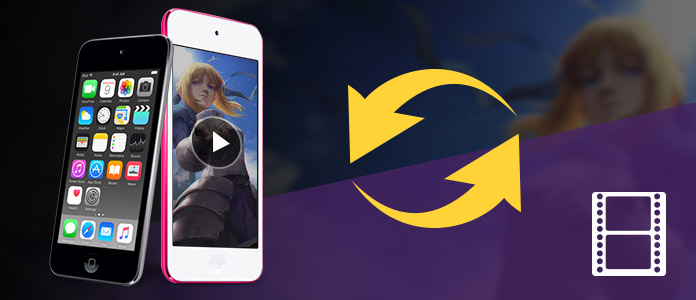
iPod 動画変換
iTunesで動画をiPodに変換
iTunesをよく利用するユーザーがお分かりのように、iTunesに追加したビデオをiPodと同期して転送するとき、ビデオ形式が対応しない場合は、「iPod/iPhoneで再生できないため、iPod/iPhoneにコピーされませんでした」という提示が表示されます。実は、iTunesのメインインターフェースの左上にあるアイコンから「メニューバーを表示」をクリック、そして、iTunesの「ムービー」ライブラリから転送したい動画ファイルを選択して、メニューバーの「ファイル」から「新規バージョンを作成」、「iPod/iPhoneバージョンを作成」を選択します。このようにして、動画はiPodの対応できる形式に変換され、追加できるようになります。
フリーソフトを利用して、ビデオをiPodに変換
iTunesの使い方があまりにも複雑だと思っている人は、フリーソフトを利用して、動画をiPodに変換することもできます。市販のiPod 動画変換 フリーソフトと言えば、Any Video Converter、Free iPod Video Converter、携帯動画変換君などが挙げられます。iPodは一番人気のあるMP4形式をサポートしますので、一般的なフリー動画変換ソフトをご利用して、お好きなビデオファイルをMP4形式に変換して楽しめることができます。
専門的なソフトで、AVI/MPEG/WMVなどの動画をiPodで再生できる形式に変換
動画の高画質変換、速い変換スピードが望ましいなら、専門的なiPod 動画変換ソフトをお勧めです。例えばAiseesoft iPod 動画変換はiPodユーザーに向けて開発された専門的な動画変換ソフトで、AVI/WMV/DivX/RM/FLVなどのビデオファイルを簡単にiPodの対応できるMP4などの形式に変換できます。そして、ユーザーはプロフィール捜索欄に「iPod」を入力すれば、iPodデバイスに最適化したiPod Touch MPEG4ビデオ(*.mp4)などの形式を選択できるので、ビデオの高画質変換が期待できます。
そして、操作がとても簡単で、数クリックだけでビデオ変換が完了。では、下記のステップに従い、ビデオをiPodに変換する方法を一緒に見てみましょう。
ステップ 1まず、iPod 動画変換ソフトをダウンロードして、パソコンにインストールしてください。
ステップ 2そして、iPodに転送したいビデオファイルをソフトにロードしましょう。
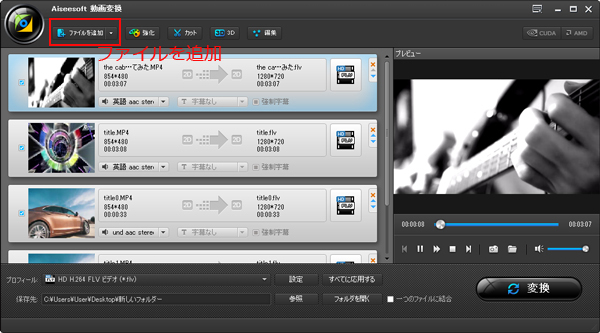
iPodに転送したいファイルを追加
ステップ 3インターフェースの下部にあるプロフィールボタンをクリックして、iPodデバイスに最適化した出力形式を選択します。
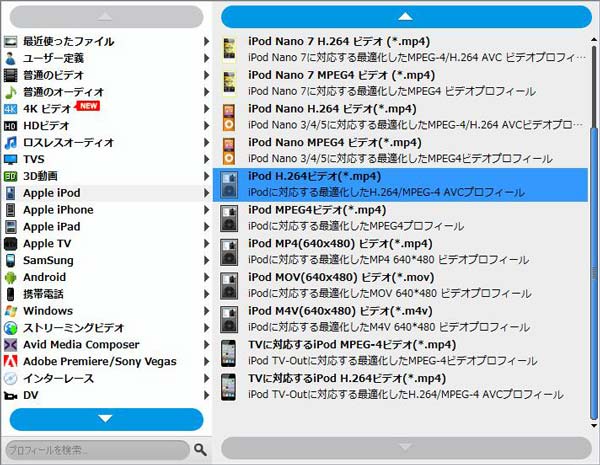
iPodに最適の出力形式を選択
ステップ 4お必要に応じて、ビデオをカット、クロップ、動画効果などを調整してからiPodに変換できます。それに、複数のビデオファイルを一つに結合することもサポート。
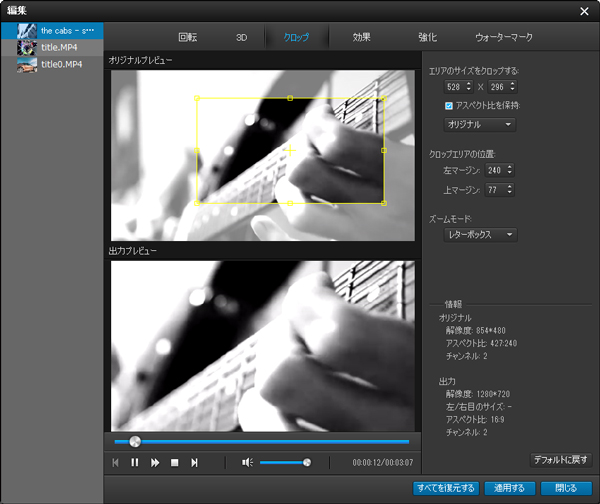
動画編集
ステップ 5出力形式や保存先などを確認してから、「変換」ボタンをクリックすれば、動画が変換し始まります。
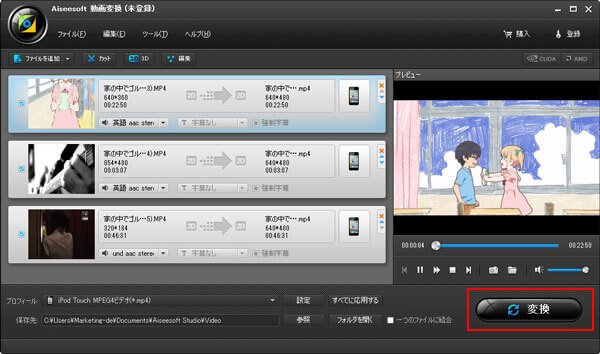
動画をiPodに変換
変換されたビデオファイルをiPodに転送します。iTunesよりずっと便利なデータ移行方法は、iPod PC 転送 - iTunesを使わずデータを転送できるまでご参考ください。